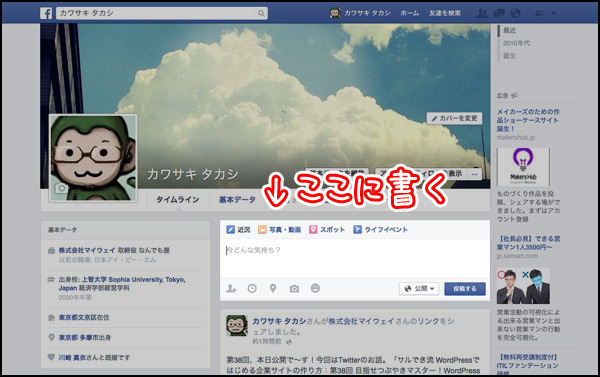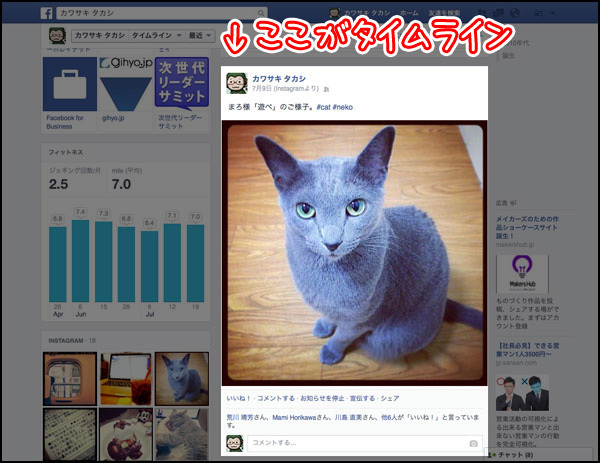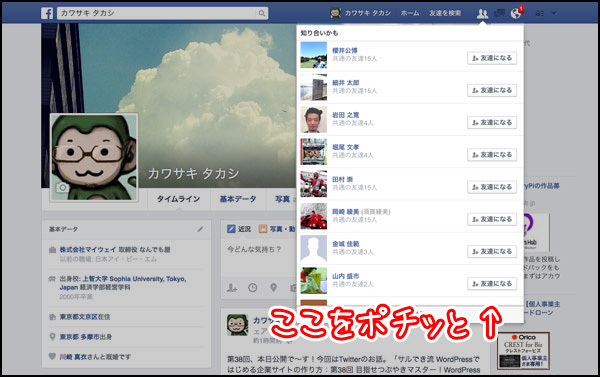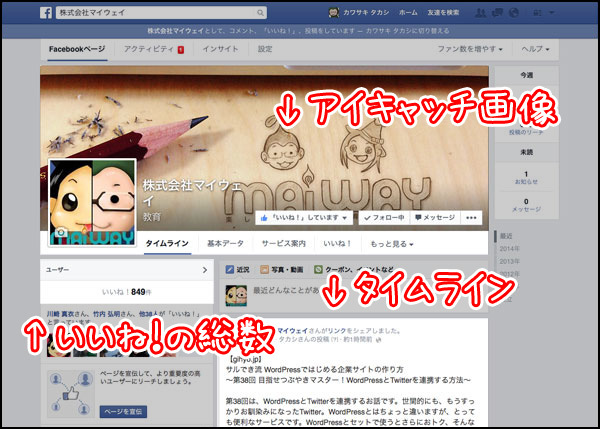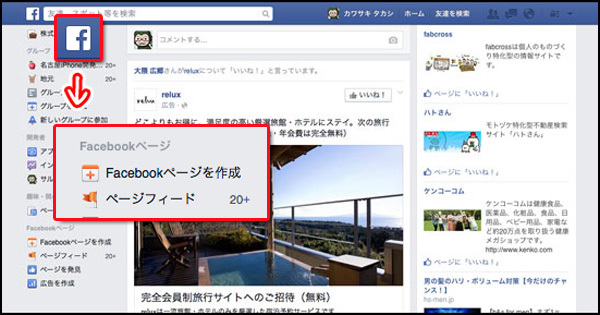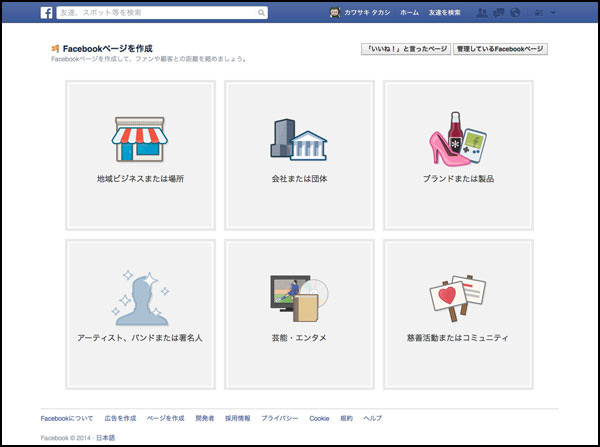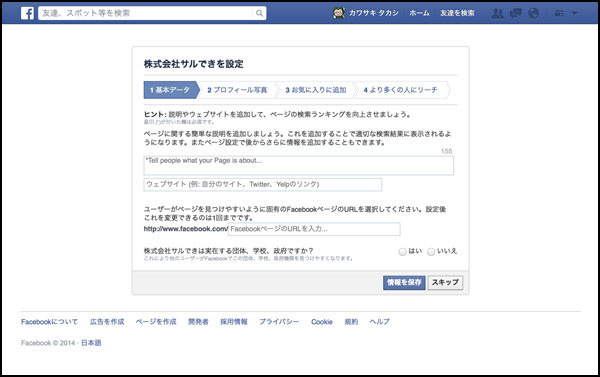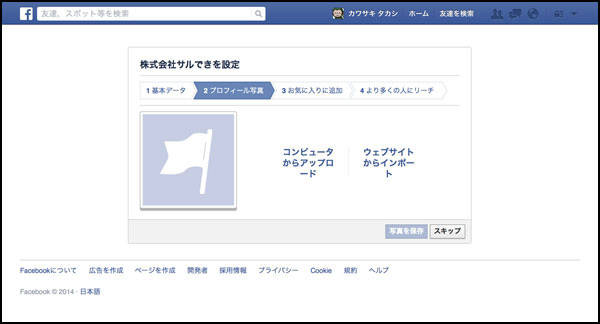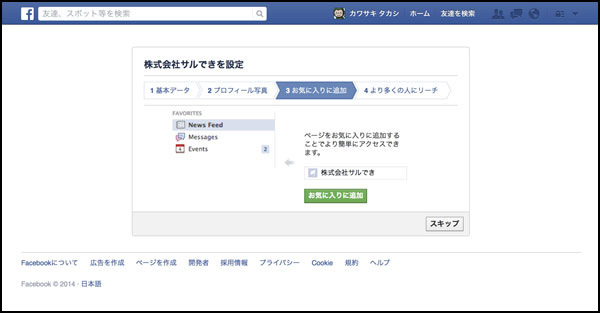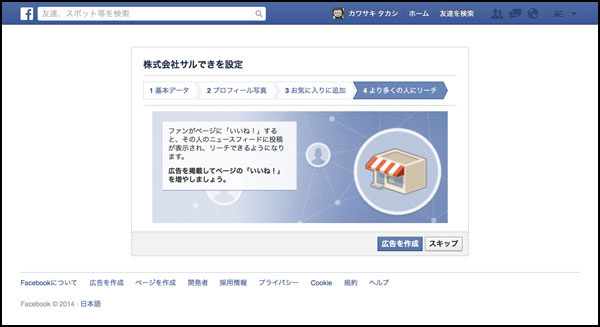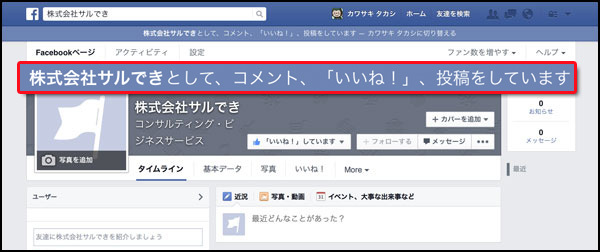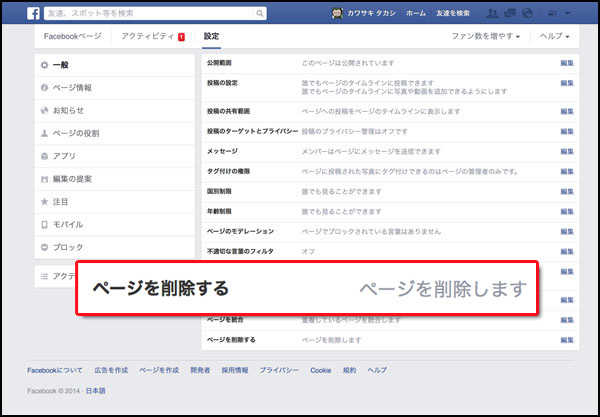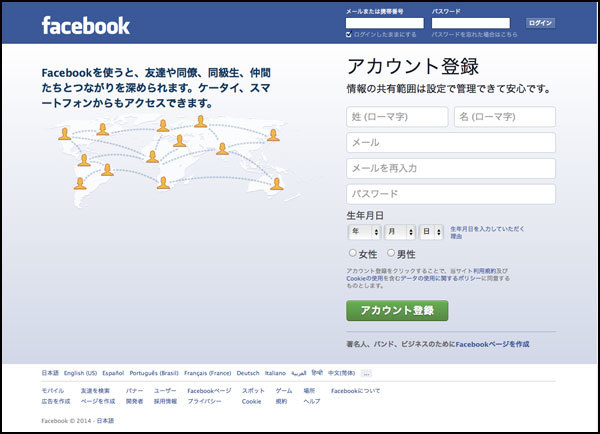突然のFacebookクイズ!

はい、そういうわけでございまして!
サルでき流企業サイトの作り方、第39回をお届けしております。第39回って言うとアレですよ、アレ。サンキュー回。読んでいただいているすべてのみなさまに感謝メッセージを伝える回です。
……コホン。それでは、僭越ながら。
いつもありがとうございます。
猛暑が続く毎日ですけど、お変わりありませんか。
こう暑いとストレスがたまりますよね。
そんな時は、マウスを使ったエクササイズがオススメです。
やり方はとってもカンタン。最初に、「左クリック」「右クリック」の順番で、10回ほどマウスをカチカチします。次に、マウスを前後左右にブンブン振ってください。最後に、このページの上のほうにある、「いいね!」ボタンをクリックしたら完了です。
ね。スッキリしたでしょう?
ワタシからのほんのささやかな感謝の気持ちでございます。
サンキューエブリバデ。
……さてさて。気付かれないうちに無事ミッションが達成できたところで。今回のウミネココーポレーション仮設広報部は、Facebookのお話です。出だしこそ真面目に話しているようですが……最後のほうでまさかのクイズが出題されています。
さあ、みなさんならどう考えますか?(あ、この記事の一番最後のページでパソコンが何か言っていますよ)
というわけで、今回と次回の2回を使って、WordPressとFacebookを連携させるお話をします。
前回のTwitter同様、今や無くてはならないサービスになってきたFacebook。WordPressとはこれまたちょっと違いますが、とっても便利なサービスです。Webサイト管理者としては、Facebookも上手に活用したいものですね。
WordPressとセットで使うとさらにおトク、そんなFacebookを上手に使うためのコツを見ていきましょう。
それではみなさんご一緒に、レッツ~いいね!いいね!
いまさら聞けない!?Facebookってなんだろう?(歴史編)
さてさて。
ということで、前回のTwitterに続いて、今回はFacebookのお話です。
Facebook、みなさん使っていますか?使っている人はものすごく使っているし、使っていない人はまったく見向きもしない。なんとなくワタシがFacebookに持っているイメージはこんな感じですが、みなさんはいかがでしょう?
Twitterと比べると少々敷居が高い雰囲気が漂っている気がしますね、Facebook。
良い機会ですので、ここで一度歴史的な背景をおさえておきしょうか。
Facebookとは2004年にアメリカで誕生したサービスで、当初は大学の学生達がコミュニケーションを取るための専用ツールとして作られました。
その2年後、2006年に一般ユーザーも利用することが可能になります。2006年と言えば、奇しくもTwitterがサービスを開始した時期と同時期です。なんて言うか、後世の試験問題に出てきそうな年になりましたね、2006年。
幼稚園生のみなさん、要チェックです。
一般ユーザーが登録できるようになったさらに2年後、2008年に日本語版が登場します。ちなみに、Twitterが日本語版を開始したのも2008年。もっと言うと、iPhone 3Gがソフトバンクから発売されたのも2008年。
2008年は日本のIT業界にとってまさに激動の1年だったんですね。
さて、Facebookの最大の特徴は、実名登録制になっていることです。ユーザーを登録する際に、実名を記入したかったらしてもいいよ、ではなく、実名を記入しないとダメ。というルールが定められています。
同時期に展開を開始していたTwitterが、「ニックネームでOK」でしたので、登録への抵抗感から、「FacebookはTwitterよりウケない」と言っていた人も大勢いたのですが……。
蓋を開けてみれば、わずか数年で12億人以上が利用するサービスになりました。前回触れましたが、Twitterのユーザー数が「2億人以上」でしたので、完全にFacebookに軍配が上がっています。実名登録なんのそのです。恐るべし、Facebook。
いまさら聞けない!?Facebookってなんだろう?(使い方編)
Facebookの基本的な使い方も、Twitterと同じように、「今どんな気持ち?」欄に、文字を入力して、「投稿」する。これだけです。
ただし、FacebookはTwitterと違って、文字数制限がかなり緩くなっており、半角英数で6万文字ほど入力することができます。140文字ではちょっと物足りない、そんなアナタも大丈夫。どんなに書いても、Facebookはしっかり受け止めてくれます。
しっかり書いて、しっかり投稿
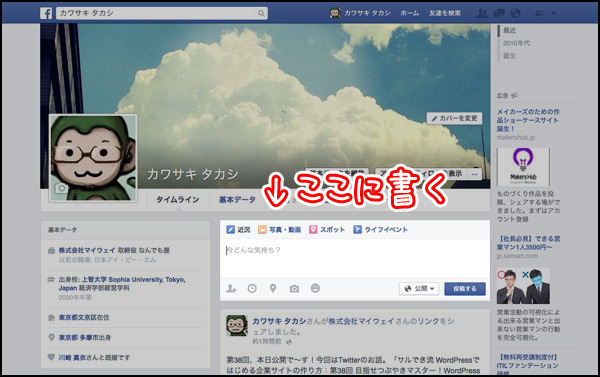
投稿された記事は、「タイムライン」と呼ばれる自分の公開エリアに表示されます。一昔前は、公開エリアを「ウォール」と呼んでいたのですが、機能をスッキリ整理して、名前も新たにタイムラインになりました。
ここがタイムライン
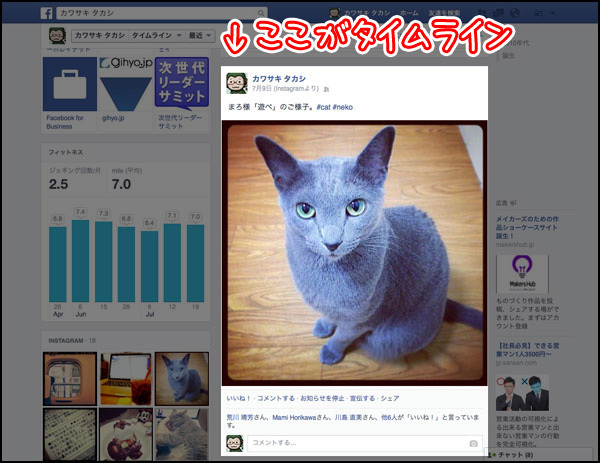
Twitterの時もそうでしたが、この段階では、通常のブログと同じように「自分で書いて、自分で見る」という状態です。
ブログの場合は、ここから友達に教えたりSEO対策をしたり、「見てもらう」ための活動をしていくことになるのですが、Facebookの場合もTwitter同様、「専用の便利な仕組み」が用意されています。
その仕組みのことを、「友達リクエスト」と言います。
仕組み的には、まず、Facebook上の他のユーザーに対して「アナタと友達になりたい」というリクエストを送ります。次に、相手がそのリクエストに対して「承認」をしてくれると、「2人は友達になった」ということで、相手の投稿が自分のタイムラインに流れてくるようになる、というものです。
歴史編で触れましたが、元々が学生同士のコミュニケーションツールでしたので、ユーザー同士をリンクする方法が、「友達」リクエストなんですね。Twitterの「フォロー」よりもわかりやすい表現です。
こんな感じに、友達リクエストをポチッとな
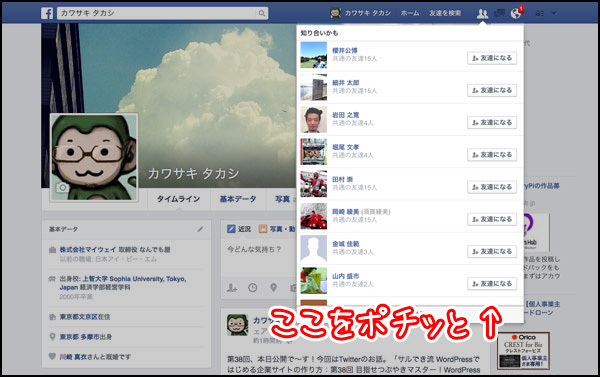
さて、Facebookにはもうひとつ、特別な仕組みがあります。
きっとFacebookを使ったことがない人でも知っているであろう、Facebookを象徴する仕組み、「いいね!」です。
「いいね!」とは文字通り、誰かの投稿に対して、「いいね!」という意思表示をすることができるというものです。
Twitterは、つぶやき自体を140文字に制限することで「つぶやき負担」を減らし、誰でも気軽につぶやけることを狙いましたが、Facebookの場合は、投稿の文字数はそのままに、「いいね!」をワンクリックにすることで、「いいね!負担」を減少させました。
誰かの投稿に対して何かしらのアクションは行いたいけど、コメントを書くのは少々面倒くさい。つぶやくのすら面倒くさい。そんな究極の面倒くさがり屋のユーザーも、「いいね!」を押すだけなら、アクションが苦になりません。
こういうコミュニケーションサービスのポイントは、「ユーザー同士のやりとりが、どのくらい盛り上がっているか」が重要になります。
それは何もコメントやつぶやきじゃなくてもいいわけですね。「いいね!」だって立派なやりとりなのです。やりとりがこれだけカンタンにできれば、そりゃー盛り上がるってもんです。本当に恐るべしですよ、Facebook。
Facebookのアカウントを取得しよう
さてさて。無事基礎知識も確認できたところで、早速Facebookのアカウントを取得してみましょう。
まずはFacebookのWebサイトにどうぞ。
こちらです
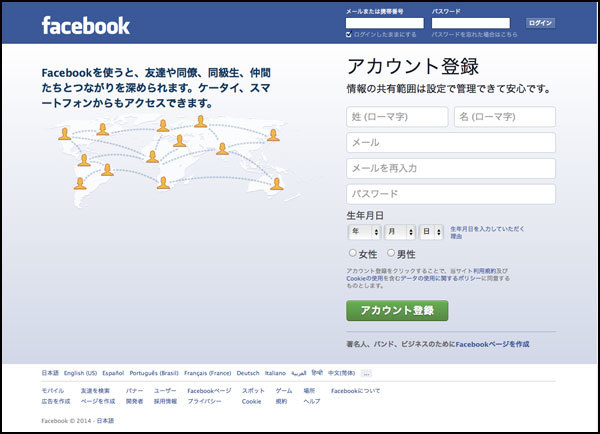
アカウント登録用の欄がありますので、「氏名」と「メールアドレス」、「パスワード」「生年月日」「性別」を入力します。
「アカウント登録」ボタンを押すと出てくる次の画面で、「プロフィールの登録」や「顔写真の設定」等を行い、その後Facebookから送られてくるメールの指示に従って、「登録を完了」ボタンを押せば取得完了です。
……クド目がウリのサルできにしては、いつになくサラサラっとお話してしまいました。
なんでこんなにサラサラかと言いますと、実はこのステップは、「個人としてFacebookにアカウントを取得する」というステップなのです。
え?何も問題ないですか?
えーと、この連載のタイトルを今一度思い出しましょうか。
「ホニャララではじめる企業サイトのホニャララ(前後略)」でしたね。でしたっけ?とか言わない。
そう、大事なのは「企業」の部分。
Twitterであれば、アカウントに実名は求められませんので、「アカウント=企業アカウント」という考え方をしても良かったのですが、Facebookの場合は、アカウントに実名が求められますので、「アカウント=個人アカウント」という考えが前提になります。
企業に対して、「友達申請したり」「友達申請されたり」って…ねえ。ちょっと違和感ありますよね。
「ん?じゃあ、企業としてFacebookを使うにはどうすればいいの?」
そうそう。そう聞きたくなりますよね。ワタシとしてもそっちにページを割きたかったので、個人アカウントの取得についてはサラサラっとお話をさせていただきました。
それでは、企業がFacebookを使うためには一体どうすればいいのか、そっちのほうをはっきりさせていくことにしましょう。
企業にとってのFacebookの使い方
みなさんは、こんな画面を見たことがありますか?
こんな画面
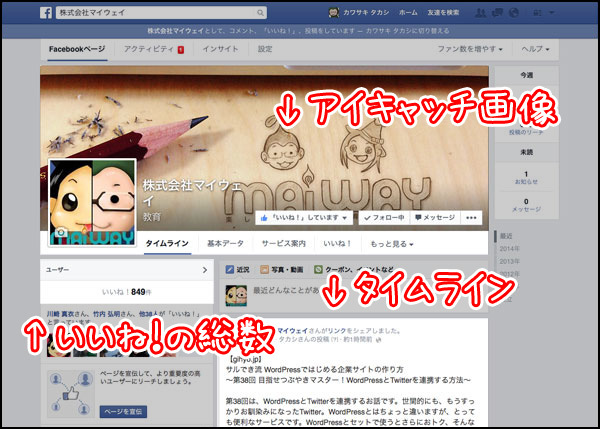
あるある~。という方、大勢いらっしゃるかと思います。見慣れすぎていて、あまり気にもしなかった、という方も大勢いらっしゃるかもしれませんね。
でも、あらためてこの画面をよく見てみましょう。
……なにやら先ほど登録した自分のタイムラインに似ているようでもあり、でもところどころ雰囲気が違うような気もする。
……っていうか、見出しのところに堂々と、「株式会社マイウェイ」って、会社名が書いてある。どう見ても個人のタイムラインではない気がする。
ふむふむ。そう!そうなんです!
この画面、明らかに個人アカウントのタイムラインでは無いんです。
よく目にするこの画面。一体ナニモノかと言いますと、これこそが、企業がFacebookを使うための方法、その名も「Facebookページ」と言います。
よく似ていますが、個人アカウントのタイムラインとはまったくの別物です。
Facebookページは、以下の様な特徴があります。
- タイムラインを持つ専用のページ
- 企業、組織、ブランド等の単位で作ることができる
- 個人アカウントを持っていれば誰にでも作ることができる
- 管理者を自由に設定することができる
- ページに「いいね!」を押した人には「友達」同様投稿が流れる
「わお!コレコレ!こんなのが欲しかったの!」
ですよね。そうなんです。ワタシたちが探していたものにピッタリの仕組みが、ちゃんと用意されていました。
つまり、企業としてFacebookを使う場合、まずは、スタッフが個人アカウントを用意して、次に、Facebookページを作って、それから、投稿を行うという流れになります。
……あ、ですが。
スタッフの方が、「自分、仕事とプライベートを分けたい派なんで~」と言ってきた場合は、ちょっと面倒なことになります。
Facebookでは、個人が複数のアカウントを取得することを、ルールとして禁止していますので、プライベート用と会社用の個人アカウントを使い分ける、ということができません。
ですので……、もし、Facebook担当にしようと思っていた、現代っ子のIT担当鈴木君が、そんなことを言ってきたら、一度腹を割って話し合いの機会をお持ちくださいませ。
鈴木君も、営業畑25年の山田部長の熱い(暑い)説得ならきっと……きっと……。
さてさて!
ようやく全体図が見えてきましたね。
こうやって見ていけば、必要なところに必要な仕組みがちゃんと用意されているのですが、その辺の説明が実にアッサリしているのがFacebookの特徴でして。
ドコにナニがあるのか、作っていいのかダメなのか。スゴく自由な雰囲気がある一方、スゴく厳しいルールがある。その基準がよくわからない。
この辺がFacebookの取っ付きにくいところなのかもしれません。
ま、今回はするべきことはわかりましたので、安心して先に進みましょう。さっそく、Facebookページを作成しますよ~。
Facebookページを作ろう!
ではでは、Facebookページ作りをはじめましょう。
まず、前提を確認しますが、Facebookページは「誰でも作ることができます」。逆に言うと、「誰かが代表して作らないといけません」。
管理人の設定自体は後から自由にできますので、とりあえず今回は誰が作るかを、「ジャンケン」「先輩に無理やり譲る」「後輩に強引に押し付ける」等の方法で決めて、その人のアカウントを使って進めていきましょう。
決まりましたか?
では、画面の左上の「Facebookアイコン」をクリックして、出てきた画面のサイドバーにある、「Facebookページを作成」リンクをクリックしてください。
ここです。ここからスタート
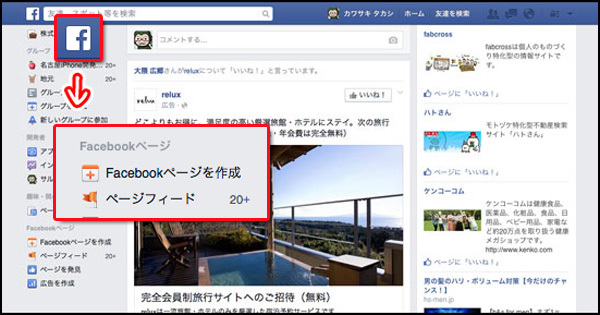 するとこんな画面が
するとこんな画面が
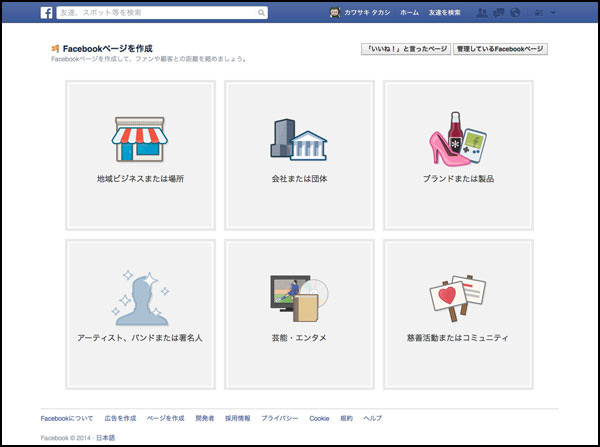
先ほどお話したように、Facebookページは、企業や組織、ブランド等の単位で作る専用のページですので、まずはページのカテゴリーを選択します。
企業の場合は、「会社または団体」です。ポチッとな。
詳細なカテゴリーと、会社名を入れます
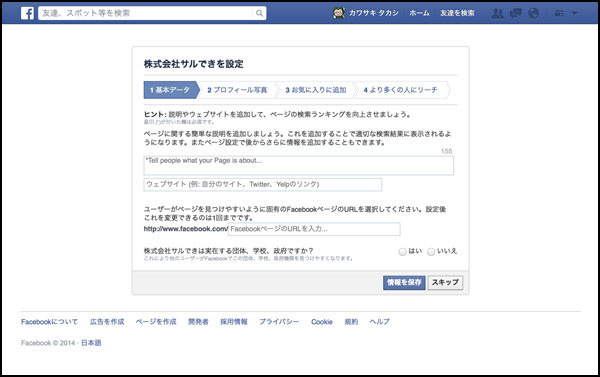
カテゴリーを選択してからの流れは、個人のアカウントを取得する流れとほとんど同じです。
プロフィール写真をアップロードします
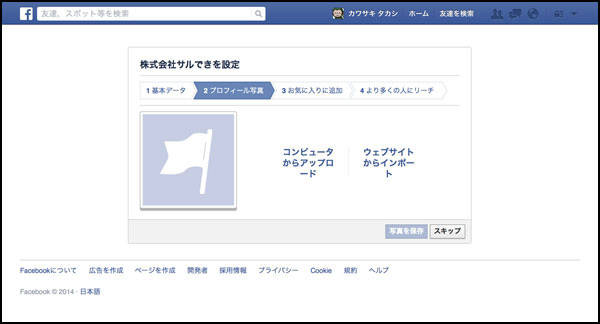 お気に入り(個人タイムラインのサイドバー)に追加するかどうかを決めます
お気に入り(個人タイムラインのサイドバー)に追加するかどうかを決めます
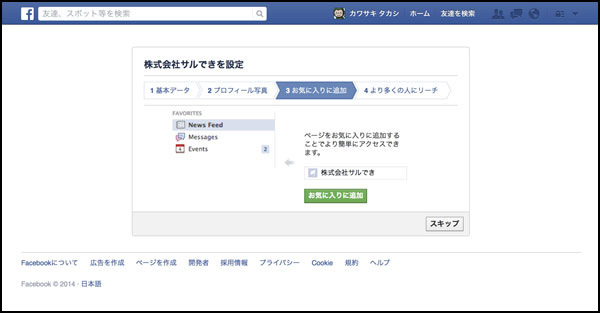 Facebookページの広告を作成するならこちらから
Facebookページの広告を作成するならこちらから
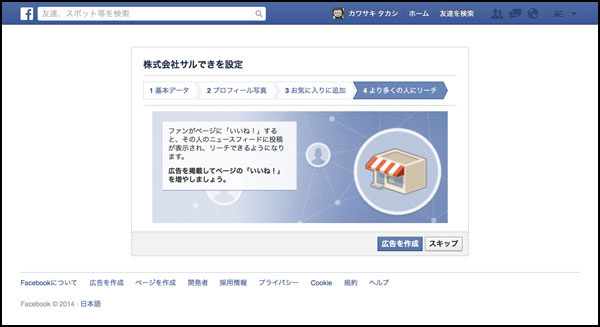 Facebookページができました!
Facebookページができました!
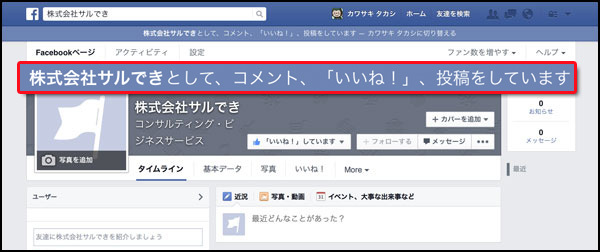
やっほー!これで、Facebookページができましたね。
「最近どんなことがあった?」の欄に文字を入力して投稿すれば、個人のタイムラインとまったく同じようにFacebookページのタイムラインに投稿が公開されます。
画面の上のほうに書いてありますが、この状態で投稿やコメントを行うと、まるで「企業のアカウント」で書き込んだかのように、作ったFacebookページ名で書き込みが行えます。
バッチリですね~。
さあ、準備はできました。これからバンバン投稿をして、ガッポガッポ「いいね!」を集めましょう!
注)ちなみに、ワタシがテストで作成したFacebookページ、「株式会社サルでき」は実在しない会社ですので、後で「設定」画面から削除を行いました。Facebookはこういうところがシッカリしていますので、テストで作ったページは用が済んだら削除しておきましょう。
削除、と
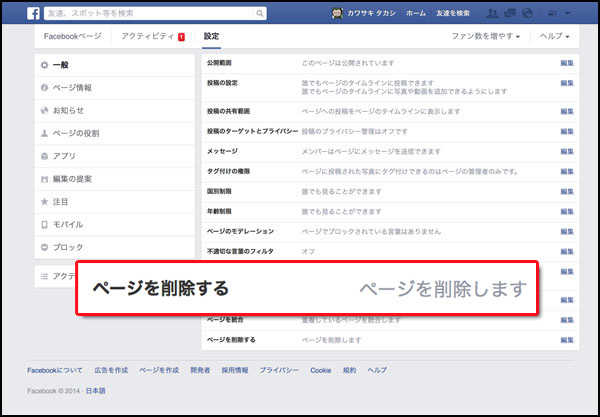
まとめ
いかがでしたか?
今回はWordPressとFacebookの自動連携……の前の、Facebook入門および、Facebookページの作成についてのお話でした。
今回調べてみてあらためてわかったことなのですが、Facebookって12億人も使ってるんですね~。Twitterと似たような感じかしらと、心のドコかで思っていましたので、数字を見た時はかなりの衝撃でした。
これはちゃんと自社のWeb戦略の中に組み込んでいかないといけませんね。例えどんなに取っ付きにくくても、例え説明が英語でも。
(そうなんですよね、新機能の説明は大体英語しかないっていうのがそもそもハードルになっているっていうk(以下略))
……あ!そうそう!ワタシの会社のFacebookページのIDは「maiwayjp」です。「Facebookをもっと上手に使う方法」とか、「Facebookページのあんなことやそんなこと」とか、何か聞きたくなったらお気軽に「いいね!」してくださいませ~。
さてさて、次回後編は、いよいよWordPressとFacebookの自動連携を行います。「WordPress」+「Facebook」=「いいね!」、そんなステキな流れを作ってみましょう。
……おっと。
と、いうところで終了の時間です。
ではでは、今回はここまで!
次回をお楽しみに~。